
Pour cacher un répertoire cliquez sur « Ajouter un répertoire
» .
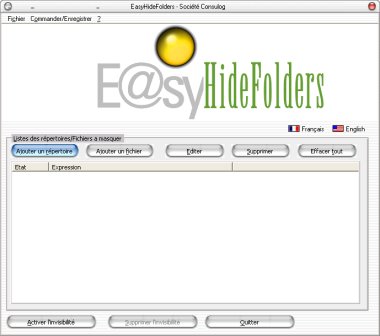
puis dans la fenêtre suivante cliquez sur le bouton « Select.»

Sélectionnez votre répertoire

La zone répertoire de l’écran ci-dessous doit contenir le nom du répertoire que vous avez sélectionné. Cliquer ensuite sur OK
Attention : L’invisibilité ne prendra effet que si la
case « Cacher » est cochée et si vous avez activé
l’invisibilité (en cliquant sur le bouton « activer
l’invisibilité » de l’écran principal).

Vous devez procéder de la même façon que pour cacher un répertoire, mais vous devez cliquer sur « Ajouter un fichier » au lieu de « ajouter un répertoire »
Vous pouvez choisir de cacher un certain type de fichier
Pour cela cliquer sur « Ajouter un fichier » et rajouter
dans la zone de texte les expressions
Exemple
Pour cacher tous les fichiers contenus dans le répertoire d:\temp
et portant l’extension .txt rajouter l’expression suivante
D:\temp\*.txt

Voici une liste de masques courants
? Remplace un caractère
(excepté le séparateur de répertoire)
Il ne doit pas ce trouver à la fin d'une zone de recherche, ni
être utilisé pour le nom d'un
répertoire (uniquement pour les fichiers ou les lecteurs)
Exemple
ab? trouvera le fichier abc, mais il ne trouvera pas le fichiers ab,abab,abzz
ab?rs trouvera le fichier abfrs, mais il ne trouvera pas les fichiers
abrs, abllrs
ab?ef?rs trouvera le fichier abdefjrs, mais il ne trouvera pas les fichiers
abefrs, abdefrs, abefjrs
ab??rs trouvera les fichiers abcdrs, abzzrs, mais il ne trouvera pas
les fichiers abrs, abjrs, abkkkrs
* Remplace une chaîne entre
0 et X caractères. Vous pouvez l'utiliser pour les noms de fichier
ou de lecteur, mais pas de répertoire
Exemple
ab* trouvera les fichiers ab, abb, abxxx, mais il ne trouvera pas les
fichiers a, b, aa, bb.
ab*rs trouvera les fichiers abrs, abtrs, abrsrs, mais il ne trouvera
pas les fichiers ars, aabrs, abrss.
ab*ef*rs trouvera les fichiers abefrs, abefghrs, mais il ne trouvera
pas les fichiers abefr, abers
abcd.* trouvera les fichiers abcd.c, abcd.txt, mais il ne trouvera pas
les fichiers abcd, abcdc, abcdtxt.
Vérifiez que vous avez activé l’invisibilité.
Pour cela vous devez cliquer sur le bouton « activer l’invisibilité
» de l’écran principal
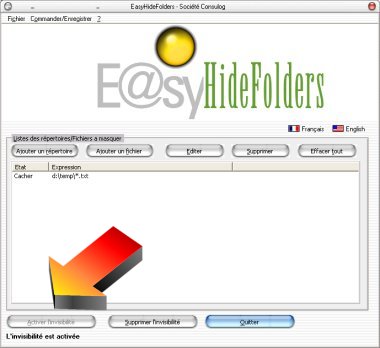
Vous devez également penser à rafraîchir la fenêtre
Windows qui affiche votre fichier ou répertoire en cliquant sur
F5. Enfin vous devez également vérifier que la zone état
contient bien le mot "Cacher" (c.f. écran ci dessus).
Si ce ne pas le cas, cliquez sur le fichier (expression) dans la liste,
puis cliquer sur Editer puis cocher la case

Le bouton "supprimer" sert à supprimer l'élément séléectionné dans la liste. Le bouton Effacer tout supprime l'intégralité des éléménts de la liste. Dans les deux cas, les éléments supprimés seront automatiquement réaffichés.
Aller dans les options de BlocPub et choisisser « Activer »
Cliquer sur le menu « fichier » puis « protéger
l’accès à ce logiciel par mot de passe »

Il suffit ensuite de saisir votre mot de passe. Attention, vous devez
noter ce mot de passe car vous êtes le seul à le connaître.
Pour supprimer le mot de passe, il suffit de cliquer sur "Supprimer
le mot de passe existant"
Vous pouvez commander EasyHideFolders en vous rendant sur notre page Commander
Commander
Télécharger
Aide
Contact
Tous nos produits
English
Francais